「ファイルを選択したのですが、削除するオプションがありません。iPhone から削除するにはどうすればいいですか? ファイル管理の設計がどうしてこんなにひどいのでしょうか。当たり前でしょう。」
- Redditより
ストレージ容量が不足している場合、iPhoneやiPadからファイルを削除するのが最も簡単な方法の一つです。しかし、iPhoneやiPadからファイルを削除するのが難しい場合もあります。この記事では、ファイルを簡単に削除できるように、4つの方法をご紹介します。お役に立てれば幸いです。
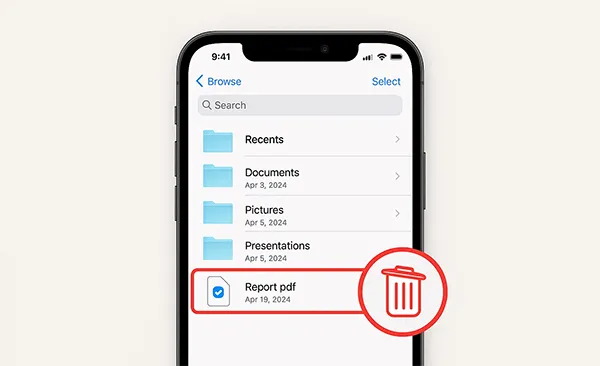
これらの方法の長所と短所を簡単に見てみましょう。
| 方法 | 長所 | 短所 |
|---|---|---|
| ファイルアプリ | 1. 内蔵なので追加のソフトウェアは不要 2. 個々のファイルを簡単に削除 3. ダウンロードやドキュメントの管理に最適 |
1. ファイルアプリに保存されたファイルに限定されます 2. アプリデータや写真の削除には適していません。 |
| iReaShare iPhoneマネージャー | 1. すべてのファイルの包括的かつ詳細なビューを提供します 2. 大量のファイルを削除するのに効率的 3. サイズや日付でファイルを並べ替えたり管理したりするのに便利です 4. アプリのアンインストールも許可する |
1. コンピュータと外部ソフトウェアが必要 |
| 写真アプリ | 1. 写真やビデオを簡単かつ迅速に削除 2. デバイスに内蔵 3. 「最近削除した項目」フォルダはセーフティネットとして機能する |
1. 写真とビデオのみを管理する 2. スペースを解放するには、2番目の手順(「最近削除した項目」から削除する)が必要です |
| 設定 | 1. ストレージを最も消費しているものを識別して削除するのに優れています 2. 大量のストレージを素早く解放するのに効率的 3.「アプリのオフロード」オプションはアプリデータを保存します |
1. 個々のファイルを削除することはできません。アプリ全体またはアプリデータのみ削除できます。 2. 削除対象に対する細分化の制御が不十分 |
パート1:iPhone / iPadの内蔵ファイルアプリを使ってファイルを削除する方法
ファイルアプリは、iPhoneおよびiPadデバイス上の書類、ダウンロードファイル、その他のファイルを管理するための中心的なハブです。特定のアプリに関連付けられていないファイルを削除することもできます。
ファイル アプリを使用して iPhone または iPad からファイルを削除する方法は次のとおりです。
-
iPhone または iPad でファイルアプリを開き、下部にある「参照」タブをタップします。
-
「 iPhone/iPad 上」などの場所、または「 iCloud Drive 」などのクラウド サービスを選択します。
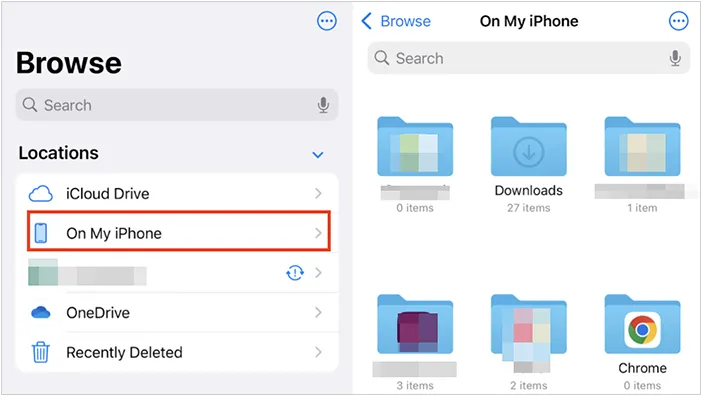
-
削除したいファイルを見つけます。ファイルアイコンを長押ししてメニューを表示し、「削除」をタップします。
-
複数のファイルを一度に削除するには、右上の3つの点をタップし、「選択」をタップします。削除したいファイルを選択し、右下のゴミ箱アイコンをタップします。「最近削除した項目」フォルダを空にすることを忘れないでください。
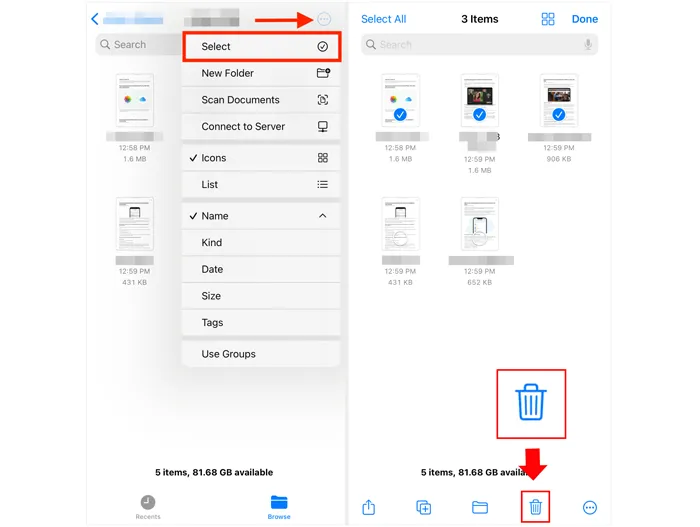
パート2:iReaShare iPhoneマネージャーを使ってiPhone/iPadからファイルを削除する方法
より高度な制御や大量のファイル管理が必要なユーザーにとって、 iReaShare iPhone Managerのような管理ソフトウェアは便利なツールです。このタイプのソフトウェアは、デバイスをコンピュータに接続し、ファイルの包括的なビューを提供します。そして、コンピュータの大画面でiOSデバイスから不要なファイルを簡単に削除できます。
iReaShare iPhone Managerの主な機能:
* コンピュータ上で iPhone のファイルを簡単に管理できます。
* iPhone または iPad からファイルを直接選択して削除します。
* 写真、ドキュメント、ビデオ、音楽ファイル、連絡先、SMS などの削除をサポートします。
* 重要なファイルを iOS デバイスからコンピューターに転送します。
* コンピュータ上で 1 回のクリックでiOS デバイスをバックアップします。
* コンピューターから iPhone または iPad にバックアップ データを簡単に復元できます。
* iOS 26を含むiOS 5.0以降をサポートします。
iReaShare iPhone Managerをダウンロードしてください。
iReaShare iPhone Manager を使用して iPhone ストレージからファイルを削除するには:
-
iReaShare iPhone Managerをパソコンにダウンロードしてインストールします。起動したら、USBケーブルを使ってiPhoneまたはiPadをパソコンに接続します。

-
ソフトウェアはiOSデバイスを素早く検出します。iPhoneまたはiPadで「信頼」をタップしてください。

-
左側のパネルからファイルの種類を選択し、削除したいファイルにチェックを入れます。「削除」をクリックすると、iOSデバイスからファイルが削除されます。

ヒント: iPhoneやiPadからすべてを削除するにはどうすればいいでしょうか? 徹底的にデータを消去したい場合は、以下の4つの解決策をお試しください。
パート3:写真アプリを使ってiPhone/iPadからファイルを削除する方法
iPhoneやiPadでファイルを削除するにはどうすればいいですか?写真アプリには、すべての写真と動画が保存されています。時間が経つにつれて、デバイスのストレージを最も消費するアプリの一つになる可能性があります。写真アプリを使えば、iOSデバイスから画像や動画ファイルを削除できます。
方法は次のとおりです。
-
写真アプリを開き、「ライブラリ」または「アルバム」タブに移動して、右上隅の「選択」をタップします。
-
削除したい写真または動画をタップしてください。選択した写真または動画には青いチェックマークが表示されます。
-
右下のゴミ箱アイコンをタップして削除してください。削除を確定してください。
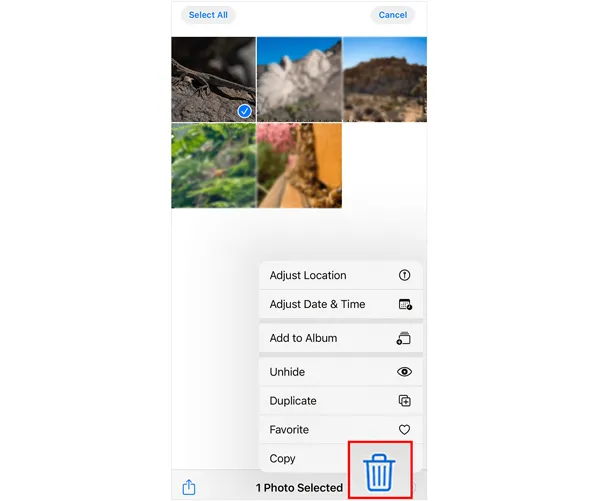
-
削除しても完全に消えるわけではありません。「最近削除した項目」アルバムに移動されます。完全に削除してストレージ容量を解放するには、「アルバム」タブに移動し、下にスクロールして「最近削除した項目」をタップしてください。
-
「選択」をタップし、「削除」または「すべて削除」をタップして、デバイスから完全に削除します。

パート4:設定からiPhone / iPadストレージからファイルを削除する方法
設定アプリは、デバイスのストレージを概観し、どのアプリが最も多くの容量を消費しているかを特定するのに役立ちます。個々のファイルを削除することはできませんが、アプリ全体をオフロードまたは削除することで、かなりの容量を解放できます。
設定アプリを使用して iPhone または iPad 上のファイルを消去するには:
-
「設定」 >「一般」>「 iPhone/iPadストレージ」に移動します。アプリのリストが読み込まれるまでしばらくお待ちください。アプリは使用量の多い順に並び替えられます。
-
アプリをタップして詳細を確認してください。「アプリをオフロード」をクリックしてください。アプリ自体が使用しているストレージ容量が解放されます。アプリのすべてのファイルとデータを削除する場合は、「アプリを削除」をクリックしてください。
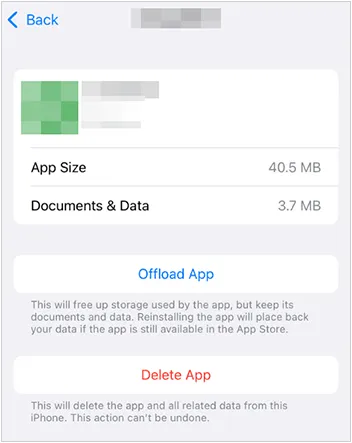
パート5:iPhone/iPadでのファイル削除に関するよくある質問
Q1: iPhoneで削除されたフォルダはどこにありますか?
iPhoneの「削除済みフォルダ」は、単一の場所ではなく、アプリごとに「最近削除した項目」フォルダまたは一時的な保存場所が存在します。この機能により、誤って削除してしまったファイルを復元するための猶予期間が与えられます。
最も一般的なファイルタイプの場所は次のとおりです。
- 写真とビデオ:写真やビデオを削除すると、専用のアルバムに保存されます。アルバムは、写真アプリ > 「アルバム」 > 「ユーティリティ」 > 「最近削除した項目」をクリックすると見つかります。
- ファイル(書類、PDFなど):ファイルアプリから削除したファイルも一時フォルダに保存されます。ファイルアプリを開き、「ブラウズ」をタップし、「場所」セクションの「最近削除した項目」を選択してください。
- さらに、メモ、メール、リマインダーにはそれぞれ「最近削除したファイル」フォルダがあります。削除したファイルは30日以内に見つかります。
Q2: iPhone または iPad 上のファイルを完全に削除できますか?
はい、iPhoneまたはiPad上のファイルを完全に削除できます。「すべてのコンテンツと設定を消去」を使用する方法と、削除されたファイルを上書きして復元不可能にするiReaShare iPhoneデータ消去ツールを使用する方法があります。
Q3: システム ファイルまたはキャッシュ データを削除してスペースを解放するにはどうすればよいですか?
システムファイル、アプリのキャッシュ、一時ファイルは容量を占有しますが、簡単に削除することはできません。ただし、
- iPhone/iPad を再起動すると、一部の一時ファイルが消去されることがあります。
- 「設定」>「Safari」で、閲覧履歴とウェブサイトのデータを消去できます。
- どうしてもという場合は、工場出荷時の状態にリセット(設定 > 一般 > リセット > すべてのコンテンツと設定を消去)することもできますが、実行する前に必ずデータをバックアップしてください。
結論
iPhoneまたはiPadからファイルを定期的に削除することで、デバイスの高速化、効率化、そして整理整頓が維持されます。上記の方法を使えば、iOSデバイスからファイルを簡単に削除できます。包括的な管理ツールをお探しなら、 iReaShare iPhone Managerがおすすめです。データの削除だけでなく、iOSファイルのコンピュータへの転送、バックアップ、復元もサポートしています。
関連記事
PCでiPhoneの写真に簡単にアクセスする方法(解決済み)
iPadを売却するためにデータを消去する方法(4つのデータ消去方法)





























































